Exacq exacqVision Pro User Manual Manual del usuario
Página 109
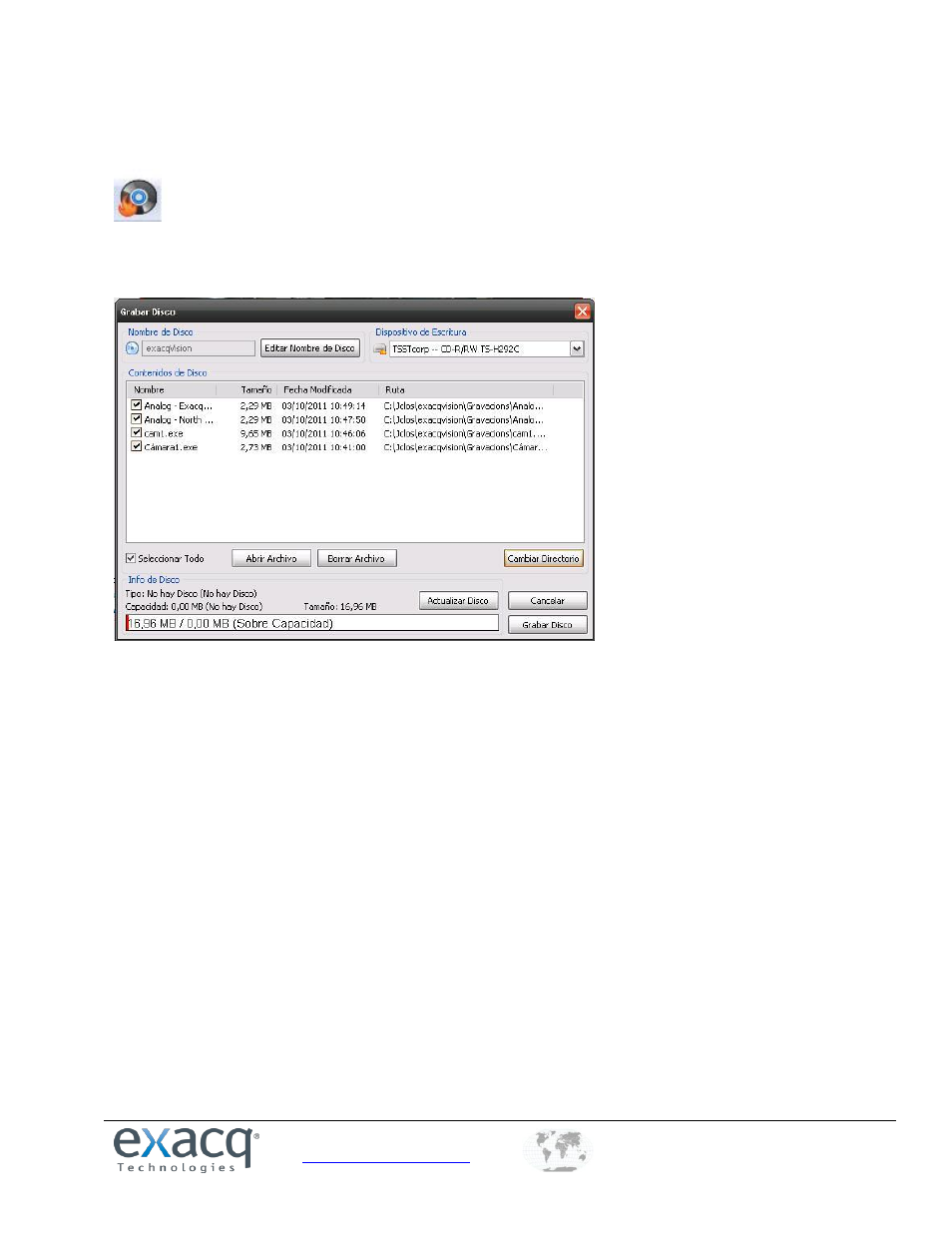
www.exacq.com
+1.317.845.5710
+44.1438.310163
USA (Corporate Headquarters)
Europe/Middle East/Asia
109
Para guardar los datos en un CD o DVD, inserte un CD o DVD grabable y haga clic en la opción "guardar en un CD o DVD"
en la parte superior de la barra de herramientas para mostrar la ventana de grabación de discos.
NOTA: Si no tiene una grabadora de CD, el botón guardar en CD o DVD no se habilitará. Si está ejecutando el cliente en
un Mac, puede arrastrar y soltar los archivos en su carpeta de grabación para crear enlaces a estos archivos y haga clic en
grabar.
1. Puede cambiar el nombre del disco haciendo clic en el botón editar nombre del disco.
2. En la lista de contenido del disco se muestran todos los clips de vídeo en su directorio. Seleccione los clips que
desea grabar.
3. Para revisar un video clip, seleccione el archivo y haga clic en abrir archivo.
4. La casilla información de disco muestra información importante sobre su capacidad. El primer número de la lista
(MB) es la cantidad de espacio necesario para guardar todos los clips de vídeo que ha seleccionado. El siguiente
número representa la capacidad del disco que ha introducido, si se olvida de introducir un disco, este número es
cero. Si inserta o reemplazar un disco, haga clic en actualizar disco para actualizar los números.
5. Haga clic en grabar disco para abrir la ventana de progreso de grabación de discos. Revise las opciones de
grabación antes de continuar.
6. Haga clic en el botón grabar para iniciar el proceso.